"Έχω αγοράσει μερικές αγαπημένες εφαρμογές / τραγούδια / βίντεο από το κατάστημα Apple στο iPhone 6. Υπάρχει τρόπος να μεταφέρω αγορές από το iPhone στο iTunes 12;"
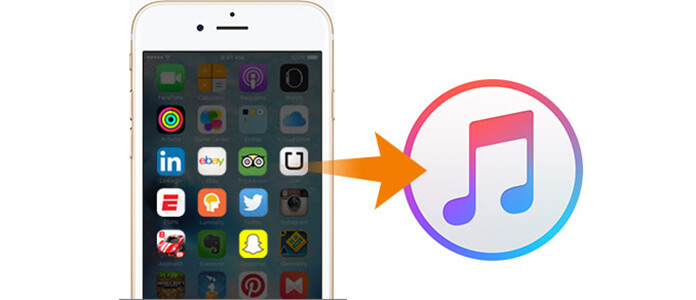
Μπορεί να έχετε αγοράσει διάφορα τραγούδια και εφαρμογές στο iPhone σας και ψάχνετε έναν τρόπο μεταφορά αγορών από το iPhone στο iTunes για να τα υποστηρίξετε. Ευτυχώς, αυτό το άρθρο θα σας δείξει τις δύο συνήθεις μεθόδους μεταφοράς των αγορών σας στο iTunes. Το πρώτο είναι δωρεάν αλλά περίπλοκο και χρονοβόρο, ενώ το δεύτερο είναι ο ευκολότερος τρόπος μεταφοράς αγορών από iPhone / iPad στο iTunes με τρία μόνο κλικ.
Βήμα 1 Αρχικά, εξουσιοδοτήστε τον υπολογιστή σας με το ίδιο Apple ID που χρησιμοποιήσατε για να πραγματοποιήσετε τις αγορές. Ανοίξτε το iTunes> Μεταβείτε στο "Λογαριασμός"> "Εξουσιοδοτήσεις"> "Εξουσιοδότηση αυτού του υπολογιστή"> Πληκτρολογήστε το Apple ID και τον κωδικό πρόσβασής σας στο αναδυόμενο παράθυρο διαλόγου> Πατήστε "Εξουσιοδότηση" (εάν ο υπολογιστής σας είναι εξουσιοδοτημένος, μεταβείτε στο 2).
Βήμα 2 Συνδέστε το iPhone σας στον υπολογιστή.
Βήμα 3 Ανοίξτε το iTunes και περιμένετε να εμφανιστεί το εικονίδιο του iPhone σας στο iTunes.
Βήμα 4 Στη γραμμή μενού, επιλέξτε "Αρχείο"> "Συσκευές"> "Μεταφορά αγορών από" Όνομα iPhone / iPad ".
1. Εάν δεν συνδεθείτε στο iCloud για να ξεχάσετε τον κωδικό πρόσβασης, ίσως χρειαστεί ανακτήστε τον κωδικό πρόσβασης iTunes.
2. Όταν μεταφέρετε αγορές από iPhone στο iTunes, πρέπει να εξουσιοδοτήσετε τον υπολογιστή. Εάν αυτός ο υπολογιστής είναι ο έκτος υπολογιστής, τότε πρέπει να το κάνετε μη εξουσιοδοτήστε τον υπολογιστή στο iTunes Πρώτα.
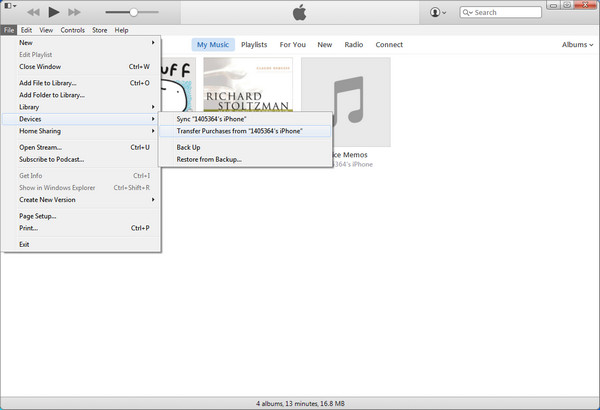
Στη συνέχεια, οι αγορές σας έχουν μεταφερθεί από το iPhone στο iTunes. Ωστόσο, ορισμένοι χρήστες της Apple παραπονιούνται ότι αυτή η μέθοδος είναι λίγο περίπλοκη και χρονοβόρα. Ορισμένοι χρήστες λένε ότι δεν μπορούν να βρουν το κουμπί "Μεταφορά αγορών από το iPhone" μετά την αναβάθμιση του iPhone σε iOS 9 ή μεταγενέστερη έκδοση. Σε αυτήν την περίπτωση, ο δεύτερος τρόπος είναι ο καλύτερος τρόπος, επειδή μεταφέρει γρήγορα και εύκολα αγορές από οποιαδήποτε συσκευή iOS στο iTunes χωρίς να εξουσιοδοτηθεί προηγουμένως ο υπολογιστής σας.
Η μεταφορά αγορών από το iTunes στο iPhone δεν λειτουργεί στο iTunes; Μην ανησυχείς. Μπορείτε επίσης να μεταφέρετε τις αγορές σας από το iPhone στο iTunes χρησιμοποιώντας μια εφαρμογή τρίτου μέρους, Μεταφορά δεδομένων iPhone από την Aiseesoft. Η μεταφορά δεδομένων iPhone είναι το καλύτερο εργαλείο μεταφοράς δεδομένων iOS, το οποίο έχει σχεδιαστεί ειδικά για τη μεταφορά δεδομένων από iPhone / iPad / iPod touch στο iTunes ή PC / Mac. Με αυτό, μπορείτε εύκολα να συγχρονίσετε το iPhone με το iTunes. Η μεταφορά δεδομένων iPhone επιτρέπει σε κάθε μεταφορά δεδομένων του iPhone να γίνεται ευκολότερη και ταχύτερη. Για παράδειγμα, σας επιτρέπει να μεταφέρετε εφαρμογές iPhone στο iTunes. Απλά δοκιμάστε.
Βήμα 1 Πραγματοποιήστε λήψη και εγκατάσταση μεταφοράς δεδομένων iPhone στον υπολογιστή σας.
Βήμα 2 Συνδέστε το iPhone σας με υπολογιστή μέσω USB και ξεκινήστε τη μεταφορά δεδομένων iPhone.
Αφού εγκαταστήσετε την εφαρμογή στον υπολογιστή σας, ξεκινήστε την και, στη συνέχεια, συνδέστε το iPhone σας στον υπολογιστή μέσω καλωδίου USB.
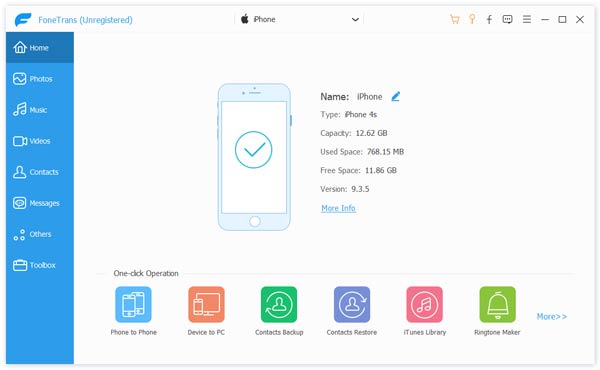
Βήμα 3 Τρία κλικ για τη μεταφορά αγορών από το iPhone στο iTunes.
Όταν το iPhone Data Transfer αναγνώρισε το iPhone σας, κάντε κλικ στο "Μουσική" από το αριστερό παράθυρο και κάντε κλικ στο "Εξαγωγή στη συσκευή" στο επάνω μενού για να επιλέξετε "Εξαγωγή στο iTunes".
Μπορείτε επίσης να κάνετε κλικ στην Εργαλειοθήκη από το αριστερό παράθυρο και να επιλέξετε "iTunes Library". Μετά από αυτό, κάντε κλικ στην επιλογή "Συγχρονισμός συσκευής με iTunes" και επιλέξτε τους τύπους δεδομένων που θέλετε να αντιγράψετε στο iTunes.
Τέλος, κάντε κλικ στο "Ένα κλικ στο iTunes" για να μεταφέρετε άμεσα αρχεία μουσικής iPhone στο iTunes.
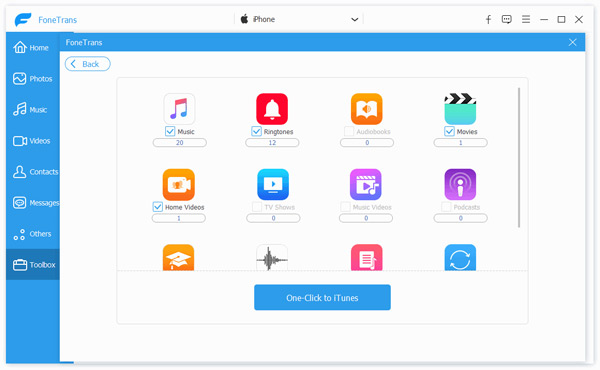
Εκτός από τη μεταφορά των αγορών σας από το iPhone στο iTunes, η μεταφορά δεδομένων iPhone σάς επιτρέπει επίσης να μεταφέρετε μουσική, φωτογραφίες, βίντεο ή άλλα αρχεία από άλλες συσκευές iOS σε υπολογιστή ή άλλη συσκευή iOS. Για παράδειγμα, σας επιτρέπει να μεταφορά μουσικής από το iPod στο iTunes.


Σε αυτό το άρθρο, σας δείξαμε κυρίως δύο τρόπους μεταφορά αγορών από το iPhone στο iTunes. Έχετε ακόμα περισσότερες ερωτήσεις; Μη διστάσετε να αφήσετε τα σχόλιά σας παρακάτω.